קבצי Apple Mail מאוחסנים בדרך כלל בתיקייה ~/Library/Mail/ ב-Mac. משתמשי Mac רבים חוו או חווים את הבעיה של היעלמות תיקיות Mac Mail. ייתכן שהבעיה נובעת ממחיקה בשוגג של תיקיית הדואר, שדרוג מ-macOS Monterey ל-macOS 13 Ventura העדכנית ביותר, מ-Big Sur ל-macOS 12 Monterey, מ-Catalina ל-macOS 11 Big Sur, או מצבים אחרים. מאמר זה יראה לך דרכים שונות לשחזר דואר של Mac ולגרום לתיקיות להופיע שוב.
במקרים מסוימים, עליך לשחזר את תיקיות הדואר החסרות מגיבוי Time Machine (אם זמין) או בעזרת תוכנת שחזור נתונים עבור Mac. במקרים אחרים, תיבות הדואר, התיקיות או התיקיות של Mac Mail נעלמות רק מהסרגל הצדדי באפליקציה ויהיה צורך בשיטות שונות. כל השיטות הניתנות במאמר זה חלות על macOS Ventura, Monterey, Big Sur, Catalina, Mojave, High Sierra, Sierra וכמה גרסאות ישנות יותר.
שיטה 1. שחזר מיילים של Mac נעלמו או שנמחקו ללא תקלה
איבדתי את כל קבצי הדואר שלי אבל לא גיבויתי את המערכת על ידי Time Machine, וגם לא ביצעתי גיבויים אחרים, איך אני יכול לשחזר את קבצי הדואר שלי?" ― השאלה שנשאלה על ידי משתמש מק
לא כל משתמשי ה-Mac מגבים את מחשבי ה-Mac שלהם עם Time Machine. כמו כן, לפעמים, שחזור דואר מ-Time Machine פשוט לא עובד. האם יש דרך אוניברסלית לשחזר את תיקיות ה-Mac Mail שנעלמו?
שחזור נתונים של MacDeed היא אפליקציה קלה לשימוש וחזקה לשחזור תמונות, סרטונים, מסמכים וסוגים אחרים של קבצים שאבדו, נמחקו או מעוצבים ב-Mac, כולל קבצי Mac Mailbox emlx. זה יכול גם לשחזר נתונים מכוננים קשיחים חיצוניים, כרטיסי SD, כונני הבזק מסוג USB, מצלמות דיגיטליות, אייפוד וכו'. אם כמה נתונים חשובים אומרים שתיבות דואר של Mac Mail, נעלמו, אל תיבהל. אפליקציה זו תוכל לשחזר אותם ביעילות. גרסת ניסיון בחינם זמינה לכל משתמשי Mac.
בהשוואה לשחזור תיקיית הדואר מ-Time Machine, זה הרבה יותר קל לשחזר דואר שנמחק או שאבד באמצעות MacDeed Data Recovery. להלן השלבים.
שלב 1. הורד והתקן את MacDeed Data Recovery ב-Mac שלך. הפעל אותו.
שלב 2. בחר את המיקום שבו ברצונך לשחזר את קבצי הדואר.

שלב 3. לחץ על סרוק ועבור אל כל הקבצים> דואר אלקטרוני, בדוק את קבצי הדואר, או השתמש בכלי הסינון כדי לחפש במהירות קובץ דואר.

שלב 4. בחר את קבצי הדואר ולחץ על שחזר כדי להחזיר את כולם ל-Mac שלך.

שלב 6. מצא את קבצי Mac Mail ששוחזרו באפליקציית Finder ופתחו אותם עם אפליקציית Mail כדי להציג או לשלוח מיילים. כמו כן, אתה יכול להעביר את כל הקבצים האלה ל-INBOX. mbox או Outbox. תיקיות Mbox תחת תיקיית ~/Library/Mail/V8(V7,6,5…) לשחזור.
זוהי הדרך הקלה ביותר לשחזר קבצי Mac Mail. אין שום דבר מסובך. ניתן לשחזר את כל קבצי הדואר ללא אובדן. אפליקציית שחזור נתונים זו קלה ובטוחה לשימוש.
שיטה 2. שחזר את תיקיית הדואר החסרה או תיקיית המשנה של Mac על ידי הגדר מחדש העדפות
הנה תרחיש. בעת פתיחת דואר, אתה מגלה שכל התיקיות ששייכות בעבר לחשבון iCloud או Gmail שלך אינן מוצגות. כאשר אתה בוחר "קבל פרטי חשבון", כולם רשומים. הם פשוט לא מוצגים בתיבת הדואר. אם זה המקרה שלך, אתה יכול ללכת אל "העדפות" ולשנות את ההגדרות. על ידי כך, תשחזר את תיקיות הדואר. שיטה זו עובדת במקרים רבים.
- פתח את אפליקציית הדואר ב-Mac שלך. מסרגל התפריטים העליון, ולאחר מכן עליך לעבור אל "דואר" בסרגל העליון. בחר דואר > העדפות.

- עבור לכרטיסייה חשבונות ובטל את הבחירה באפשרות "הפעל חשבון זה".

- המתן 5-10 שניות ובחר שוב "הפעל חשבון זה".
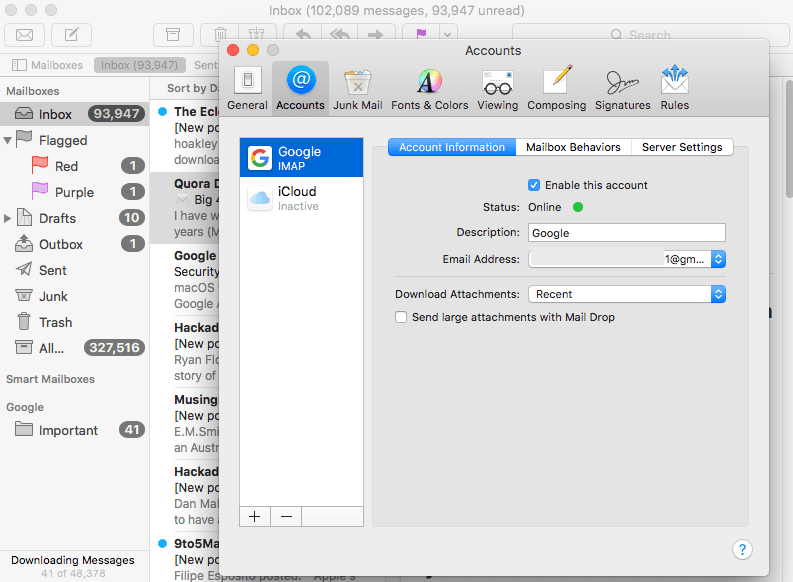
- סגור חלון זה וחזור לאפליקציית הדואר כדי לבדוק אם תיקיות הדואר חזרו לתיבות הדואר.
שיטה 3. תקן את "תיבות הדואר של Mac Mail נעלמו" על ידי סנכרון
תיבות הדואר החסרות או שנעלמו של Mac עשויות להיגרם רק מבעיות סנכרון, כל המיילים נשמרים מעודכנים בחשבון הדואר המקורי אך אינם מסונכרנים באפליקציית הדואר.
- הפעל את אפליקציית הדואר ב-Mac שלך.
- עבור אל תיבת דואר>סנכרן את "גוגל", לחץ ובדוק אם תיקיות הדואר שנעלמו משוחזרות בתיבות הדואר.
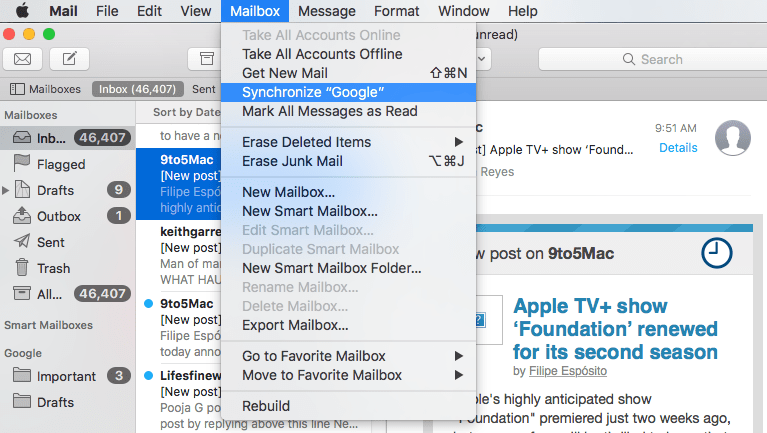
אם לא עובד בשבילך, המשך לקרוא ונסה את השיטות הבאות.
שיטה 4. אינדקס מחדש כדי לתקן תיקיות דואר של Mac שנעלמו
אם חשבונות הדואר האלקטרוני עובדים, אך תיבות הדואר נעלמו, השיטה השנייה כנראה לא תעזור. עם זאת, אתה עדיין יכול לנסות את זה. בפורום הדיונים של אפל, ישנם מספר שרשורים על היעלמות של תיבות דואר של Mac Mail. במצב כזה, אתה יכול לנסות להוסיף מחדש את תיבות הדואר לאינדקס כדי לבצע שחזור דוא"ל ב-Mac על ידי ביצוע ההוראות שלהלן.
- צא מאפליקציית הדואר אם היא פועלת ב-Mac שלך.
- עבור אל תפריט Apple> עבור> עבור לתיקיה.
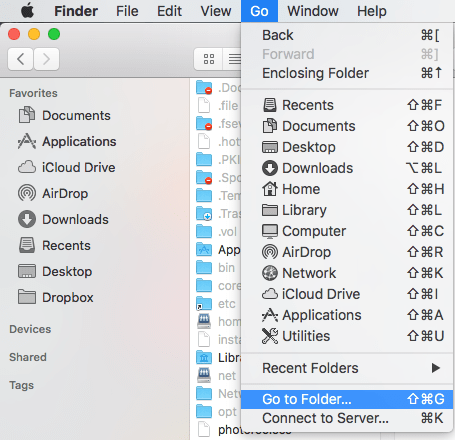
- הזן ~/Library/Mail/ ולחץ על Go כדי למצוא את מיקום תיקיית הדואר.

- לאחר מכן עבור לתיקיית MailData, מצא את הקבצים עם שמות שמתחילים ב-Envelope Index, בחר את כולם והעתק אותם לגיבוי ב-mac שלך תחילה.
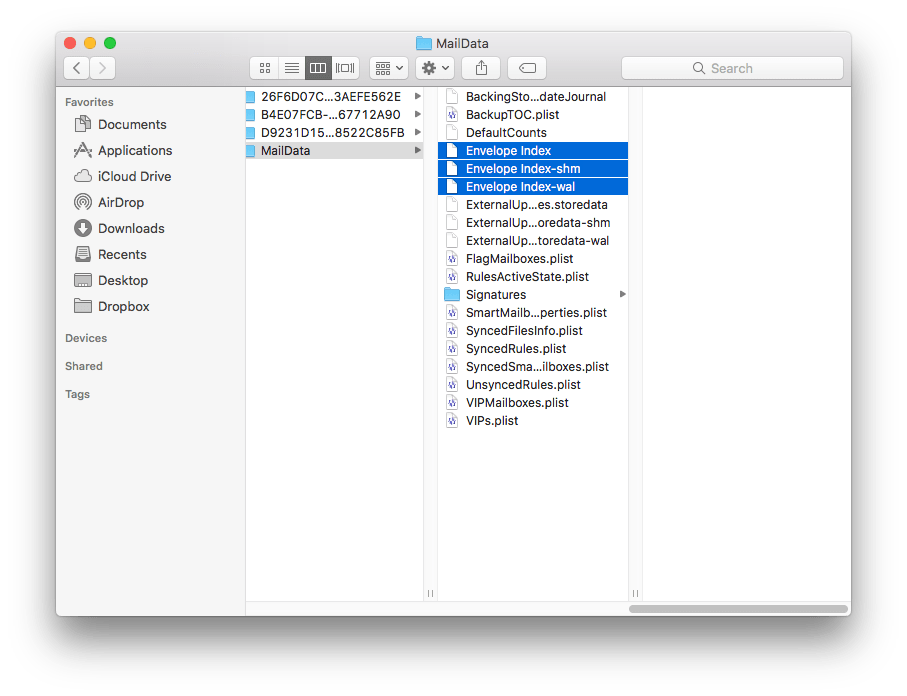
- לאחר מכן מחק את כל הקבצים הללו.
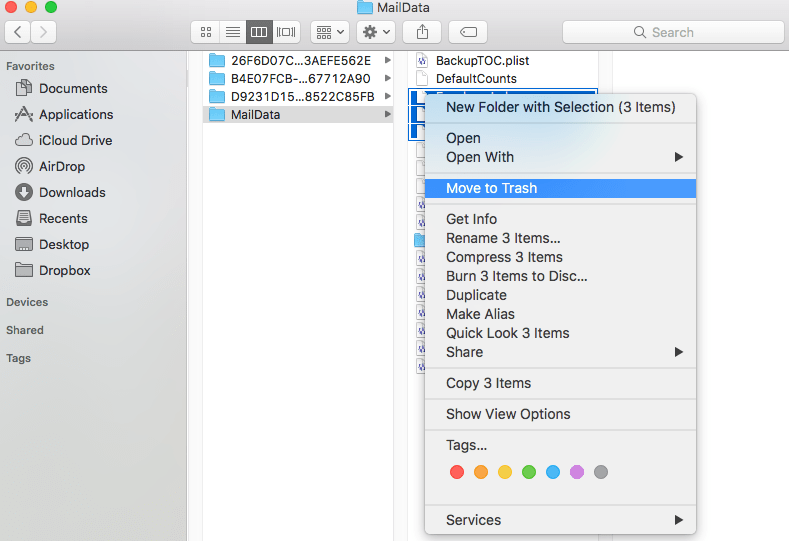
- לאחר מכן הפעל את אפליקציית הדואר והמתן להוספה מחדש לאינדקס עד שתראה את תיקיות הדואר שנעלמו בחזרה בתיבות הדואר של Apple Mail שלך.
אני מקווה ששיטה זו יכולה לעבוד. אבל יש כמה משתמשים ששיטה זו אינה שימושית עבורם. הם בנו מחדש את תיבת הדואר ועדיין לא מצליחים לגרום להודעות להופיע. ההוספה מחדש לאינדקס לא תעבוד אם קבצי תיקיית הדואר אינם קיימים יותר במחשב. אם זה המקרה, זה אומר שתיקיית הדואר שלך אבדה ואתה צריך להשתמש בכלי מקצועי כדי לשחזר את תיקיית הדואר שלך.
שיטה 5. תקן את "תיבות הדואר של Mac Mail נעלמו" על ידי הוסף חשבון מחדש
לפעמים כאשר המדיה החברתית או חשבון הדואר שלנו נתקלים בשגיאות, אנו נתנתק ונכנס מחדש כדי לתקן את הבעיה, ולרוב, זה פותר את הבעיה בצורה קסומה. כדי לתקן את "תיבות הדואר של Mac Mail Disappeared", נוכל גם להשתמש בפתרון זה, למחוק את החשבון תחילה, ולאחר מכן להוסיף מחדש ולטעון מחדש מיילים באפליקציית Apple Mail.
- הפעל את אפליקציית Apple Mail ועבור אל דואר>העדפות.
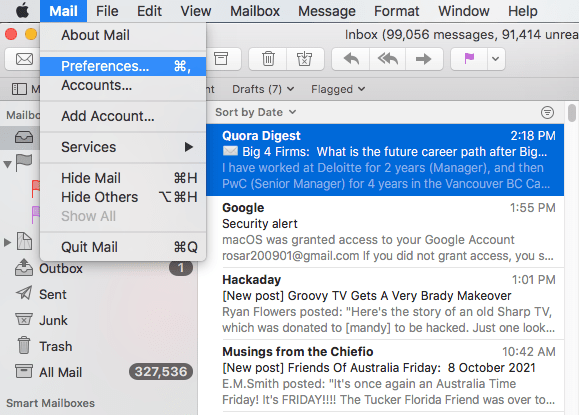
- בחר את חשבון הדואר שבו אתה משתמש לניהול דואר באפליקציית הדואר. לחץ על "-" כדי להסיר את החשבון.
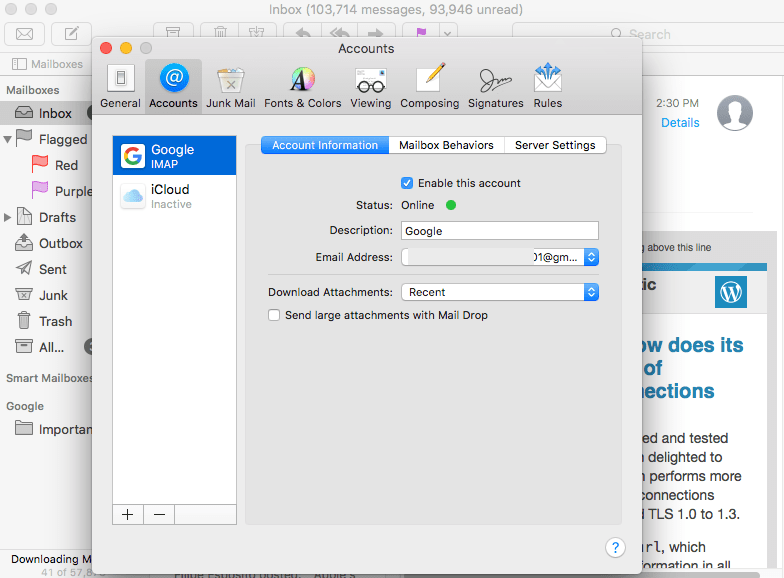
- לחץ על "אישור" כדי למחוק את החשבון.

- צא מאפליקציית הדואר והפעל אותה שוב, תתבקש לבחור ספק חשבון דואר ולהזין את שם החשבון והסיסמה.

- בחר דואר לשימוש עם חשבון זה ולחץ על סיום.
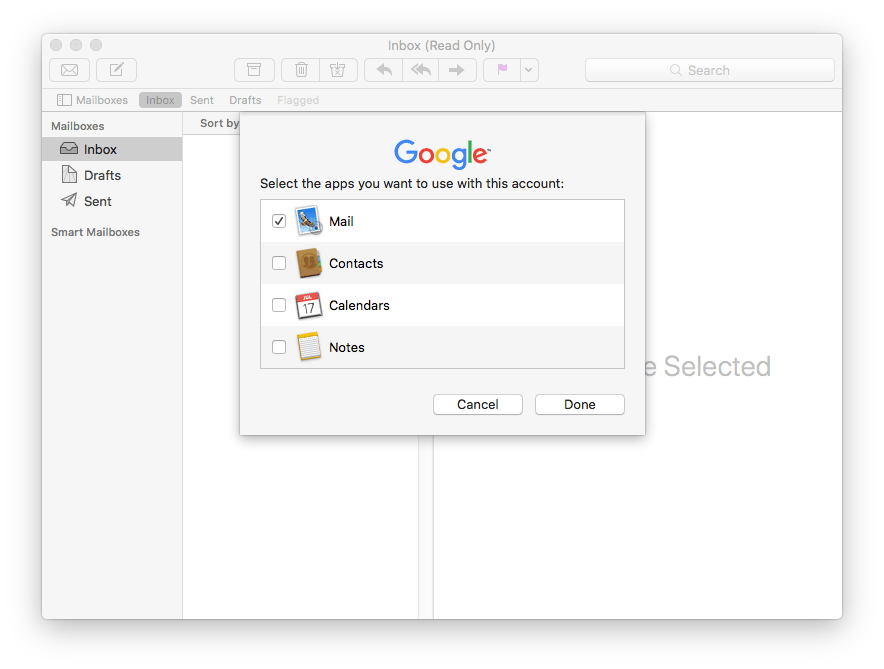
- כעת, תראה את כל הודעות האימייל ותיקיות הדואר המופיעות בתיבות הדואר.

שיטה 6. שחזר דואר של Mac חסר או נעלם עם Time Machine
משתמשי Mac רבים מגבים את מחשבי ה-Mac שלהם באמצעות Time Machine. אם אתה אחד מהם ואיבדת הודעות דואר לאחרונה, תוכל לשחזר דואר מ-Time Machine. מאמר באתר macissues.com מספק שלוש אפשרויות לשחזור ידני של תיקיות דואר שנעלמו מ-Time Machine.
- פתח את Finder ב-Mac שלך. היכנס למכונת הזמן.
- מסרגל התפריטים העליון, בחר עבור > עבור לתיקיה. הזן ~/Library/Mail/. מצא את התיקיה שמתחילה ב-V, נניח V8 עבור Big Sur. פתח את זה.
- מלבד התיקיה MailData, ישנן מספר תיקיות עם שמות ארוכים. פתח אותם אחד אחד כדי למצוא את חשבון הדואר הכולל את תיבת הדואר שאתה צריך לשחזר.
- מצא את הקבצים עם שם תיבות הדואר שנעלמו. שחזר אותם לשולחן העבודה. צא ממכונת הזמן.
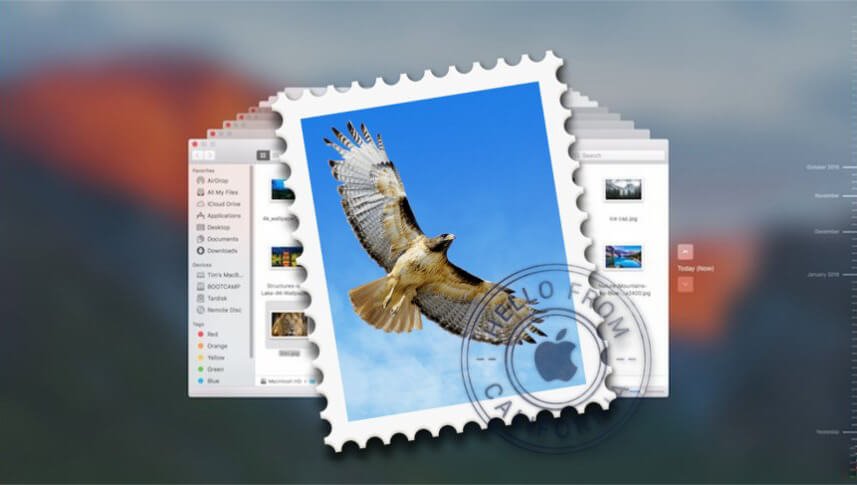
- ייבא את קובץ ה-.mbox אל Apple Mail ב-Mac. מתיבת הדואר ייבוא, גרור את הודעות הדואר האלקטרוני לתיבת הדואר שאליה תרצה שיעברו.
לפעמים, שחזור תיקיות Mac Mail חסרות מ-Time Machine יכול רק לשחזר כמה הודעות. גישה זו עשויה פשוט לא לעבוד במקרים מסוימים. ואם אתה רוצה לשחזר את כל המערכת שלך לגיבוי קודם, אתה צריך לנחש מה יקרה אם משהו נורא יקרה ואנחנו צריכים לוותר על אחד מהשלושה. כי כל התהליך של שחזור המערכת המלא ייקח לך קצת זמן, ואתה מאבד כמה רישומי אפליקציות של צד שלישי, מה שייקח לך כמה דברים נוראיים. כדאי שתהיה הכנה מנטלית.
טיפים לגיבוי תיקיית דואר ב-Mac
- תיקיית הדואר של Mac המכילה חשבונות דואר אלקטרוני, תיבות דואר, הודעות וכו' נקראת דואר. גש אליו על ידי מעבר אל Go > Go to Folder והקלדת ~/Library/Mail/.
- לפני גיבוי תיקיית הדואר, עליך לצאת מאפליקציית הדואר. עבור אל תיקיית הדואר, העתק ואחסן אותה בהתקן אחסון אחר.
- כאשר אתה משחזר את תיקיית הדואר פשוט על ידי העתקה והדבקה, המערכת תשאל אם ברצונך להחליף בה את התיקיה הקיימת. אם איבדת את כל ההודעות שלך, פשוט אשר על ידי לחיצה על כפתור כן.
- זה הגיוני לגבות את תיקיית הדואר שלך או קבצים חשובים אחרים שלך על בסיס קבוע.

